
Comment modifier le chemin de téléchargement par défaut de Google Chrome ? Google Chrome est un outil de navigation Web simple et efficace développé par Google. C'est l'un des navigateurs les plus populaires au monde. Google Chrome a une bonne stabilité, une vitesse rapide et une interface simple sans autres boutons ni symboles à l'exception du champ de recherche. Ce paramètre simple et efficace le rend plus pratique à utiliser pour les utilisateurs, c'est pourquoi de nombreuses personnes choisissent d'utiliser Google Chrome pour télécharger des fichiers d'informations, des vidéos et d'autres ressources.
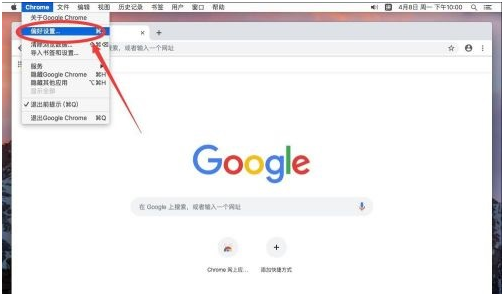
Mais lorsque vous utilisez Google Chrome pour télécharger des ressources, elles sont souvent stockées dans l'emplacement par défaut du navigateur, ce qui occupe de l'espace sur le lecteur C de l'ordinateur, affecte la vitesse d'exécution et est peu pratique à trouver. Alors comment résoudre ce problème ? Laissez l'éditeur vous montrer comment configurer et modifier le chemin de téléchargement de Google Chrome !
Tutoriel sur la définition du chemin de téléchargement par défaut de Google Chrome
Étape 1 : Ouvrez Google Chrome et cliquez sur l'icône « trois points » dans le coin supérieur droit.
Étape 2 : Sélectionnez « Paramètres » dans la fenêtre déroulante et cliquez pour ouvrir.
Étape 3 : Après avoir ouvert l'interface des paramètres, cliquez sur "Avancé" dans la barre de menu de droite.
Étape 4 : Sélectionnez « Télécharger le contenu » dans l'interface déroulante.
Étape 5 : Dans l'interface de téléchargement du contenu, sélectionnez la barre d'emplacement, cliquez sur « Modifier » et vous pouvez sélectionner le chemin de téléchargement sur l'interface contextuelle.
Étape 6 : Sélectionnez le chemin de téléchargement dans l'interface contextuelle, tel que : Lecteur D, créez un nouveau dossier. Après la sélection, cliquez sur « Sélectionner un dossier » pour revenir à l'interface de téléchargement du contenu du navigateur.
Enfin : le chemin de téléchargement nouvellement défini apparaîtra dans la barre d'adresse, la modification des paramètres est donc terminée.
Ce qui précède est le contenu détaillé de. pour plus d'informations, suivez d'autres articles connexes sur le site Web de PHP en chinois!
 La solution à Google Chrome ne fonctionne pas
La solution à Google Chrome ne fonctionne pas
 Avantages et inconvénients du framework Flutter
Avantages et inconvénients du framework Flutter
 Quelle est la différence entre les espaces pleine largeur et les espaces demi-largeur ?
Quelle est la différence entre les espaces pleine largeur et les espaces demi-largeur ?
 Qu'est-ce que la vente à découvert ?
Qu'est-ce que la vente à découvert ?
 Comment configurer le routeur
Comment configurer le routeur
 Comment trouver la somme des éléments pairs dans un tableau en php
Comment trouver la somme des éléments pairs dans un tableau en php
 Les systèmes logiciels informatiques comprennent
Les systèmes logiciels informatiques comprennent
 Pilote d'appareil photo numérique
Pilote d'appareil photo numérique